iPhoneを失くした?「iPhoneを探す」機能を使いましょう!
「iPhoneを探す」はApple公式が提供したGPSサービスです。これを使えば失くしたiPhoneもしくはiPad・Mac・iPod Touchなどのデバイスの位置を地図に表示でき、さらに遠隔でデータ消去・ロックなどの操作ができます。iPhoneがもし盗難や紛失などに遭った時には、すごく役立の機能です。でもこの機能についてまだあまり詳しくない方もいると思いますので、今日は皆様にこの機能の使い方を説明したいと思います。
「iPhoneを探す」を使うにはいくつの条件があります。まずは失くしたデバイスの「iPhoneを探す」がオンの状態。「設定」→「iCloud」の順でタップすれば設定できます。それから探す時デバイスが3G・4G LTE・Wi-Fiとかでネットと繋がることも必要。
使い方について、まずはiCloudの公式サイト(https://www.icloud.com/)に行きます。Apple IDとパスワードを入力してiCloudにサインインしてください。サインインしたあとは「iPhoneを探す」を選択します。
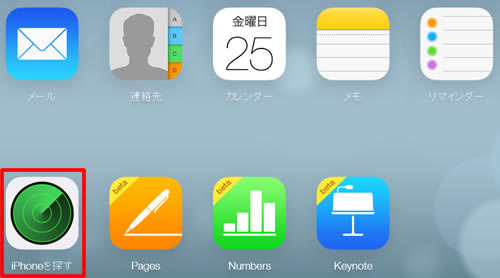
するとマップが開き、デバイスの所在位置を表示します。画面上方の「すべてのデバイス」をクリックすると、デバイスの選択を行えます。

ここで遠隔操作できるのはサウンド再生・紛失モード・iPhoneの消去の三つです。
「サウンド再生」
「サウンド再生」は遠隔でiPhoneを鳴らす機能です、これをクリックするだけで操作できます。
「紛失モード」
紛失モードに入りたいなら、「紛失モード」を選択して、パスワードを入力すれば、電話番号とメッセージを入力できます。ここで入力した電話番号とメッセージはiPhoneのディスプレイに表示されます、そして紛失モードに入ったiPhoneもロックされます。
「iPhoneの消去」
この機能を使えば、デバイス中のデータをすべて消せます。しかしもし「iPhoneの消去」を使えたら、データを消去後のiPhoneは「iPhoneを探す」機能も使えなくなるのでご注意ください。操作方法は「紛失モード」とほぼ同じです。「iPhoneの消去」を選び、パスワードを入力、あとも電話番号とメッセージを入力できます。この電話番号とメッセージはデータを消去したあとにiPhoneのディスプレイで表示されます。
以上、「iPhoneを探す」の使い方でした。ある程度はデバイスの安全性を上げましたが、これはあくまで保険手段の一つに過ぎない。普段はやはりちゃんとiPhoneを保管したほうがいいと思います。それから日頃にバックアップを取っていれば、たとえiPhoneがなくなったとしても、「FonePaw iPhoneデータ復元」でバックアップファイルからデータを復元できますので、安全性を更に上げることができます。





























